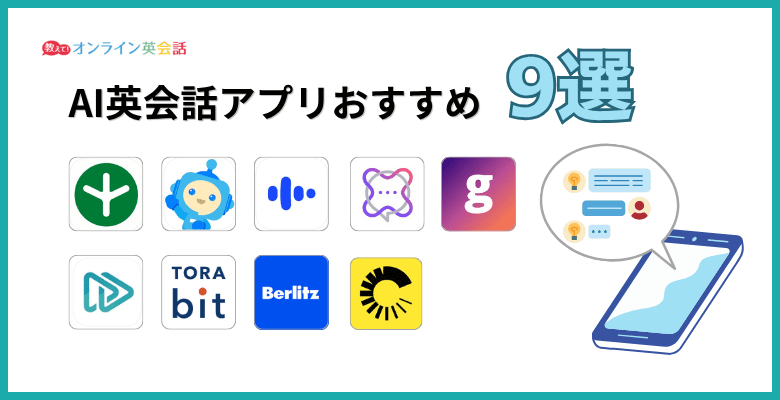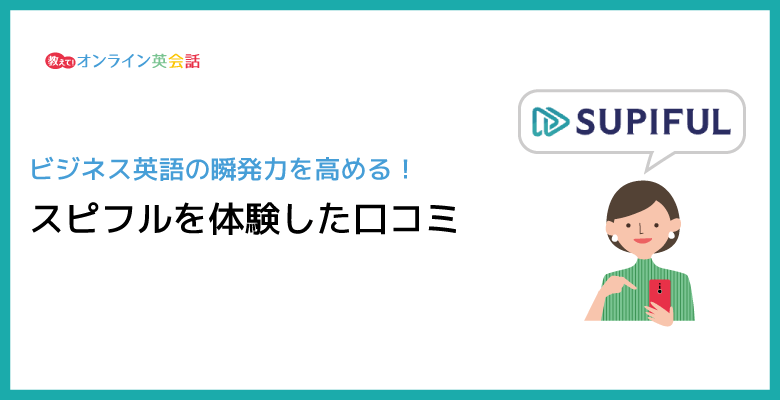「AI英会話スピークバディってどんなアプリ?」
「CMで見たスピークバディが気になる!」
英会話を習いたいけれど、いきなり外国人の先生と話すのは緊張するし、なかなか勇気がでない……。
そんな方は、テレビCMで話題のAI英会話アプリ、スピークバディから始めてみてはいかがでしょうか。
スピークバディは3日間全機能を無料で利用でき、有料プランに移行すれば引き続きスピークバディで学習ができます。(自動で有料プランに移行することはないのでご安心ください。)
「AI英会話アプリ」でどんな学習ができるのか、無料でできることは何なのか、私もとても気になったので、さっそく無料体験してみました!
この記事では、スピークバディを実際に使ってみた感想や、学習効果の上がりやすい使い方について紹介します。
「AI相手のスピーキング練習って効果あるの?」と気になった方は、ぜひ口コミのひとつとしてこの記事を参考にしてくださいね。
- 執筆者:Lin

-
小4までアメリカの現地校に通い、帰国後は「英語はネイティブ並みでしょう?」という周囲の誤解とプレッシャーゆえに、英語の勉強から遠ざかった過去あり。中途半端な英語力にコンプレックスを感じ、大人になってから再勉強。英検1級。ケンブリッジ英検CAE。TOEIC910点。さらに英語指導者(TEFL)や児童英語指導者(TEYL)の資格を持つ。プロフィールの詳細はこちら
目次
AI英会話アプリ「スピークバディ」とは?
AI英会話アプリ「スピークバディ」は、AI先生を相手にスピーキング練習ができるアプリです。
1000以上ある会話シーンを通して、相手のセリフに合わせて表示される「自分のセリフ」の発話練習を繰り返すことで、重要フレーズを身につけていきます。
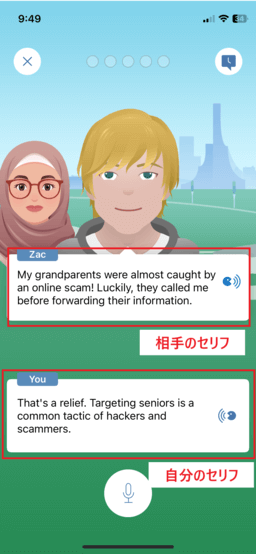
英語のフレーズをただ暗記するのではなく、実際のシチュエーションを想定しながら自分で声に出して発話していくことで、実生活でも「使える」スピーキング力を磨くのが狙いです。
レッスンは1回10分程度から。英語初級者から上級者まで、学習者のレベルとニーズに合わせて自由にカリキュラムを組めるのも魅力です。
スピークバディの基本情報
| アプリ名 | スピークバディ |
|---|---|
| 運営会社 | 株式会社スピークバディ |
| 料金プラン | ・1ヶ月プラン 3,300円/月 ・12ヶ月プラン 23,800円 ※不定期に期間限定割引キャンペーンあり。 ※記事作成時の価格。変更になる場合あり。 |
| 主な機能 | AIとのスピーキング練習 文法、発音などの添削 単語、リスニング、会話練習、実践練習、フリートークのサイクルで英会話に必要な技能をまんべんなく習得 |
| 対応OS | iOS Android |
| 無料体験 | 3日間の無料お試し期間あり ※機能制限無し ※無料体験は一度のみ ※体験期間が終了しても自動課金はされません |
AI英会話アプリ「スピークバディ」を実際に使ってみた感想と評価
具体的な機能の紹介をする前に、実際にアプリをダウンロードして使ってみた感想と簡単な評価をお伝えします。
良かった点と気になった点を正直に紹介するので、参考にしてください。
スピークバディの良かった点3つ
スピークバディの良かった点は下記の3つです。
スピークバディの良かった点
- AIの精度が高い
- 発音練習ができる
- 単語やフレーズを「ブックマーク」できる
AIの精度が高い
スピークバディのコンテンツのなかには「Buddy Chat(バディチャット)」という機能が搭載されています(2025年4月現在一部コンテンツのみ対応)。
Buddy Chatでは、決められた定型フレーズのやり取りではなく、AIと自由な英会話ができます。
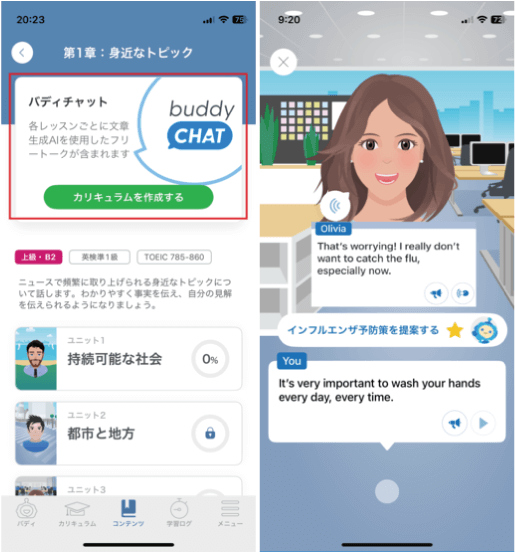
実際に取り組むまでは、AI相手でどこまで会話が成り立つのか不安がありましたが、学習者の答え方に合わせて、AI先生の返答も変わるので、会話のキャッチボールが充分可能です。
 Lin
Lin Buddy Chatの機能については、「AI英会話アプリ「スピークバディ」で体験した機能を紹介」で詳しく紹介しますね。
発音練習ができる
学習者が実際に発話した内容は録音され、お手本音声と聞き比べができます。
抑揚の付け方や息継ぎの箇所など、お手本に近づけることでより自然な発音になります。
また、AIによるフィードバックも都度得られるので、自分のクセを自覚しやすく改善ポイントが明確になるので上達も早いでしょう。
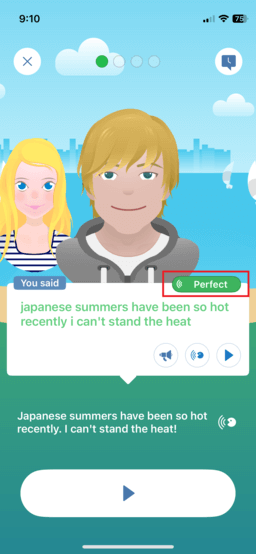
上の画像は実際に私が自分(You)のセリフを音読した音声を、AIが自動評価してくれたものです。このセリフについては「Perfect」と判定してくれていますね。
 Lin
Lin フィードバックがもらえることで、「自分の英語が、相手にどう聞こえるのか」という客観的な視点を持ちやすくなります。
単語やフレーズを「ブックマーク」できる
レッスン中にでてきた単語やフレーズを、タップするだけでブックマークに登録できます。あとで自分で復習するのに便利な機能です。
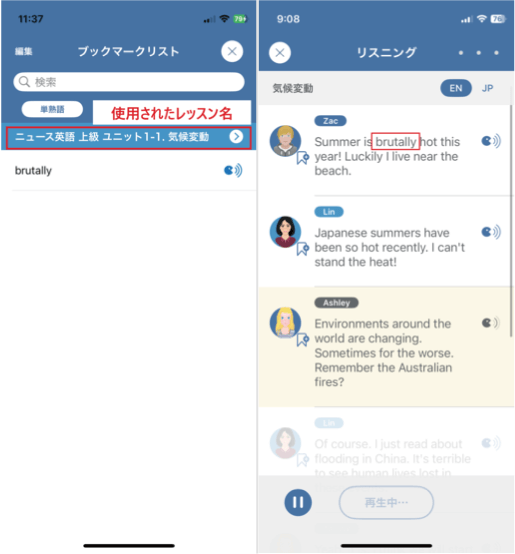
ブックマークされた単語が使われた元のレッスン名が表示されるので、タップすると元レッスンをすぐに参照できます。
また、実際の会話でどのように使うのかをすぐに参照できるので、単なる単語の丸暗記にとどまらず、「言葉の使い方」が身につきやすいでしょう。
スピークバディの気になった点3つ
AI英会話アプリとして十分な機能があるスピークバディですが、やはり気になる点もありました。
スピークバディの気になった点
- Buddy Chatの機能に使用制限がある
- 英語の微妙なニュアンスを学ぶのには限界がある
- 自分で文章を考えて発話するレッスン量が少ない
Buddy Chatの機能に使用制限がある
AIとの自由な会話が可能なBuddy Chat機能ですが、すべてのコンテンツに搭載されているわけではありません。
コンテンツによってBuddy Chatがついているものと、ついていないものがあります。
また、Buddy Chat機能が使えるコンテンツであっても、AIとの自由会話にチャレンジできるのは、各レッスン3回までと制限されています。
今後はすべてのコンテンツにBuddy Chat機能がつくことを期待したいですね。
英語の微妙なニュアンスを学ぶのには限界がある
スピークバディは「オフィス」「旅行」といったテーマ別に、さらに細かく「気の乗らないお誘いをやんわり断る」といった実際にあり得る英語使用シーンを想定して1000以上のシナリオが用意されています。
しかし、言葉というものは使う場面、雰囲気、相手との関係性などによって使い方は変化するもの。「こういう場面ではこういう言い方」と決め打ちできるケースばかりとは限りません。
AIは「無難な言い方」は教えてくれますが、それ以上のことは自分で調べるなり、英語ネイティブ話者などに適宜確認する必要があるでしょう。
自分で文章を考えて発話するレッスン量が少ない
スピークバディでは「応用練習」というパートで、学習したフレーズを使って自分で文章を組み立てるレッスンがあります。
しかし、全体からみると量が少ないように感じました。用意された「セリフ」をただ音読するレッスン時間の方が、圧倒的に多いのです。
まだ自力で使いこなせる英語量が少なく、インプット重視の英語初級者であれば音読の学習効果は高いでしょう。
しかし、ある程度自分で英語を組み立てられるようになっている中上級者は「音読だけ」では不十分です。用意されたセリフをただ漫然と声に出すだけでは、会話力は上がりません。
英語中上級者の学習者は、意識的に「応用練習」だけを取り上げて繰り返し行う、など「自分で英文を考える練習」を増やす工夫が不可欠だと感じました。
 Lin
Lin スピークバディを3日間体験した感想を紹介しました。次にスピークバディの主な機能を紹介しますが、これから体験する方は次の項もご覧いただくことをおすすめします。事前に各機能について予習しておけば、使い方に迷うことなく体験できるでしょう。
AI英会話アプリ「スピークバディ」3日間の無料体験で使った機能を紹介
それでは私が体験したスピークバディの具体的な機能を紹介していきます。
まず、実際にレッスンを始めるには「レベルチェック」を受ける必要があります。
その後、判定レベルに応じたおすすめレッスンが提示され、「カリキュラム」と呼ばれる学習プランをAIが作成してくれる仕組みです。
カリキュラムに沿って学習を続けることで、独学でも英語力を鍛えやすくなっています。内容を順番に見ていきましょう。
レベルチェック
学習者の英語力に合った適切なレベルのレッスンを提供するために、レベルチェックがあります。

このレベルチェックは、「スピークバディ」をインストールした直後に1回だけ行われ、受け直すことはできません。
なお、判定されたレベルはあくまでレッスンを選ぶ際の目安として参考にするためのものです。
自分のレベル以外のレッスンも受講できるので、ご安心ください。
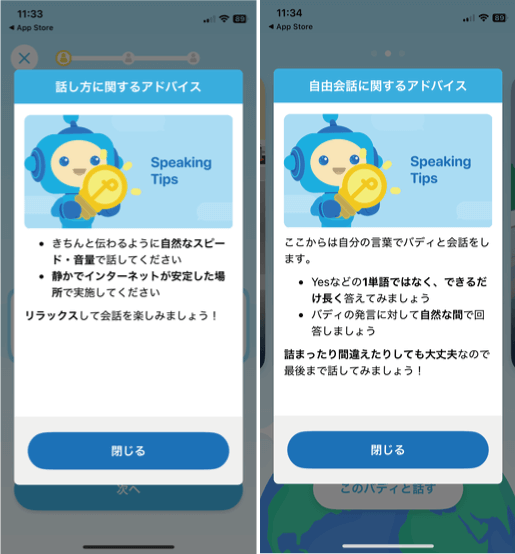
レベルチェックが始まる前に「話し方に関するアドバイス」と、「自由英会話に関するアドバイス」が表示されるので、内容を読んでから受けましょう。
テスト内容は以下の2つです。
スピークバディのレベルチェック
- 「音読」表示される文章を読む
- 「自由会話」AI相手に自分で文章を考えて会話をする
音読のレベルチェックでは、画面に短文が表示されるので、マイクボタンをタップして音声を吹き込みます。
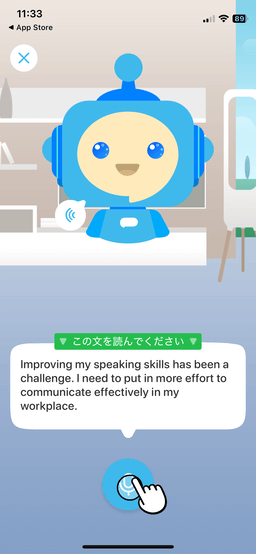
自由英会話は、AI先生の発言に対して、自分の言葉で話します。
ミッションが表示されるので、よく読んでミッション達成を目指します。
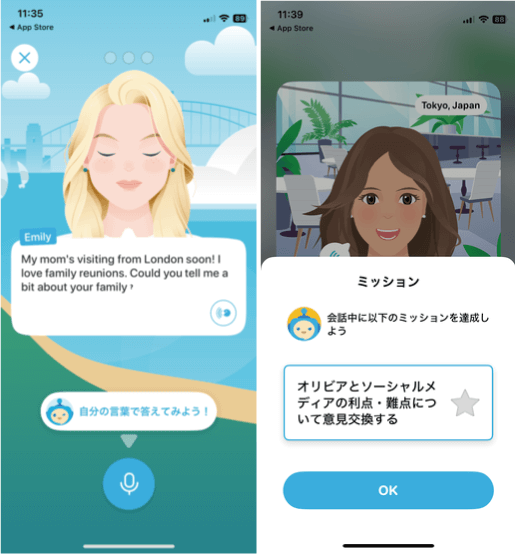
認定レベルはLevel1からLevel10までの10段階です。私が体験したときは「Level9」と判定されました。
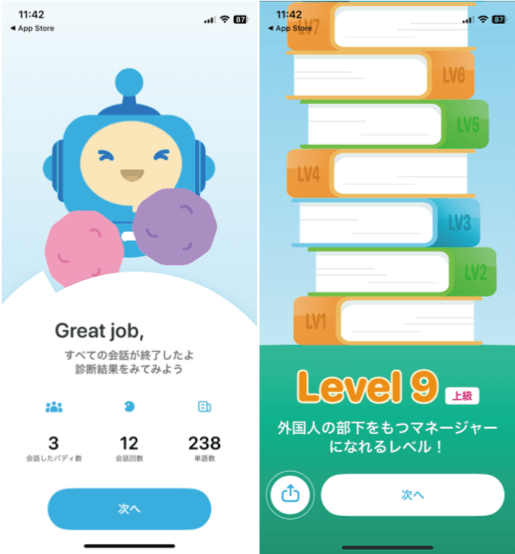
 Lin
Lin レベル判定の明確な基準は公開されていませんが、Level10に及ばなかった原因は、発話の単語数が足りていなかったからかな?と自己分析しています。
カリキュラム設定
レベルチェックが終わると、AIが「スピークバディ」のコンテンツのなかから学習者の英語レベルに合ったものを選定し、毎日の学習量や目標値を設定した「カリキュラム」として提案してくれます。
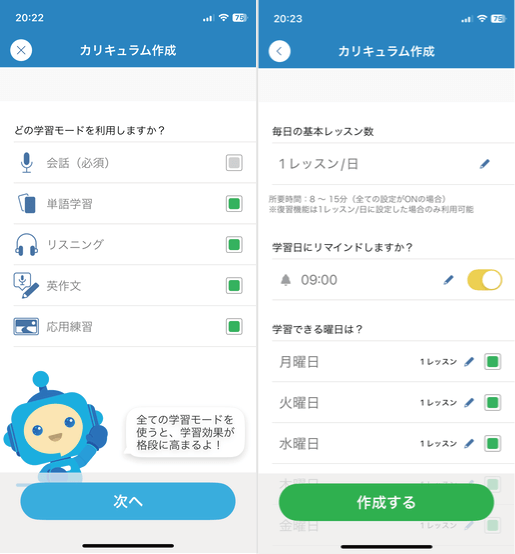
カリキュラムを作成する際は、自分のペースで学習が進められるよう、1日あたりの学習量を設定することが可能です。
自分の興味・関心、そして「どのような場面で英語を使えるようになりたいか」を考えて、カリキュラムを選んでみましょう。
例として、私が選んだ「日常英会話 ロンドン編」のカリキュラムを紹介します。

「日常会話ロンドン編」では「身近で関心のある話題の会話に積極的に参加できる」ことを目標に、7つのフレーズを身につけていきます。
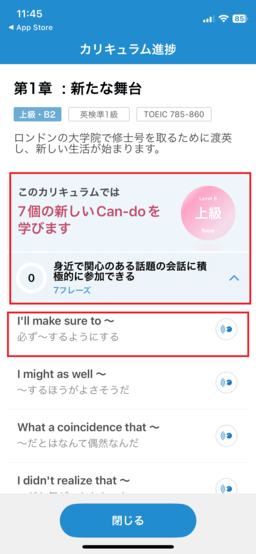
カリキュラムを提案してもらえると、「何から学べば良いんだろう?」と悩むことがなく、すぐに学習が始められるので、良い点だなと思います。
なお、「カリキュラム」は、アプリから提案されるものだけでなく、自分で好きなものを選んでもOKです。また複数のカリキュラムを、数の制限なく作成することもできます。
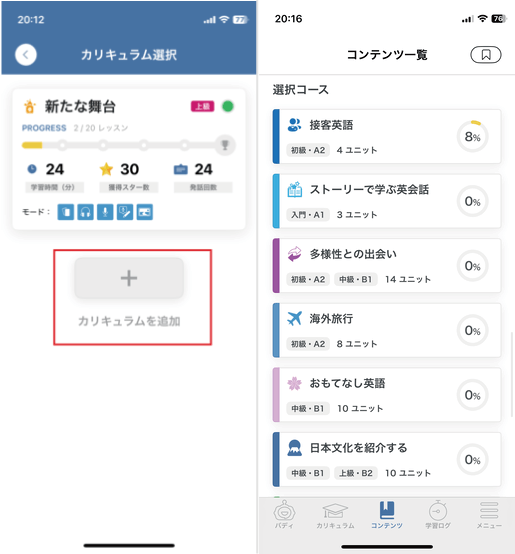
「カリキュラムを追加」をタップすると、「コンテンツ一覧」のなかから自由にカリキュラムを設定することができます。
英会話レッスン
それではいよいよレッスンスタートです。基本的にはどのカリキュラムを選択してもレッスンの流れは同じです。
英会話レッスンの流れ
- 単語学習
- リスニング(理解度クイズ付き)
- 会話
- 英作文
- 応用練習
1から5まですべてのレッスンを行うことを推奨されていますが、カリキュラム設定のときにやらないレッスンを選択することもできます。ただし3の会話レッスンだけは必修です。
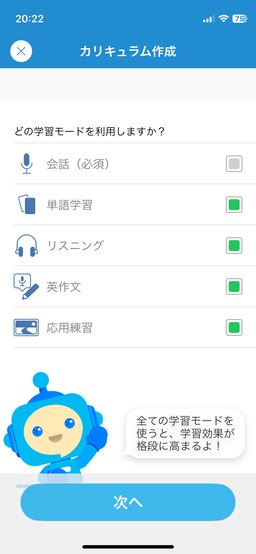
それでは、レッスン内容を順番に見ていきましょう。
1. 単語学習
レッスン中にでてくる単語の意味理解をチェックしていきます。この時点でもし「知っている単語がひとつもない」場合は、レッスンのレベルが合っていません。
「知っている単語がほとんど」もしくは「知らない単語が1~2個」のレッスンから始めましょう。単語学習は全部で10問程度です。
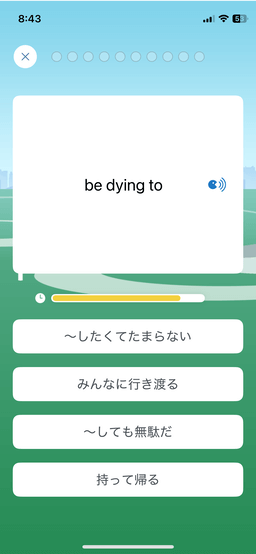
2. リスニング(理解度クイズ付き)
会話文が音声で流れます。会話文を最後まで聴き、「問題に挑戦」して理解度クイズに答えます。
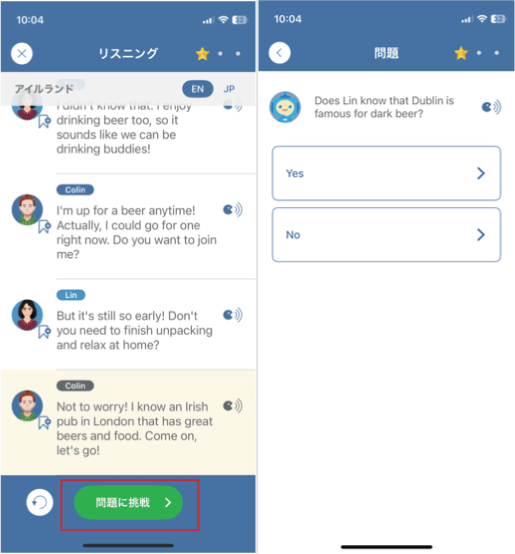
私が学習した範囲で言えば理解度クイズは1問だけで、「Yes」「NO」または「正しい方を選べ」といった2択で答えられる形式でした。難度は決して高くありません。
3. 会話
リスニングパートで聴いた会話文の「自分:You」のパートを、マイクボタンをタップして実際に発話していきます。
相手のパートは、通常は表示されません。相手のセリフを文字で確認したい場合は、画面タップをすると表示できます。
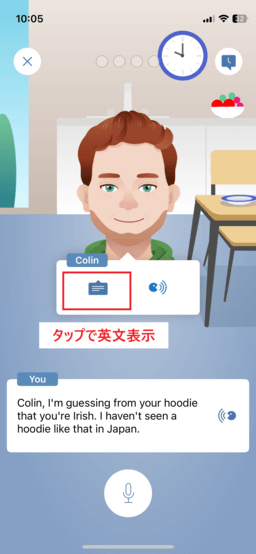
発話が終了すると、AIがすぐに精度チェックをしてくれます。
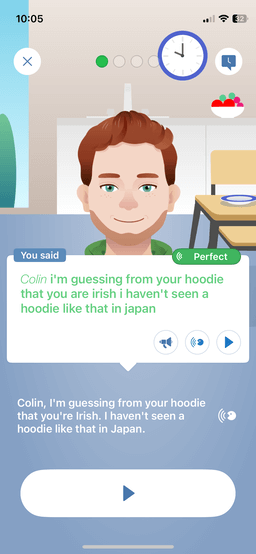
4. 英作文
3で行った会話練習を再度やります。内容はまったく同一ですが、一部、指定された「キーフレーズ」を使った文章を自分で作って発話する箇所があります。
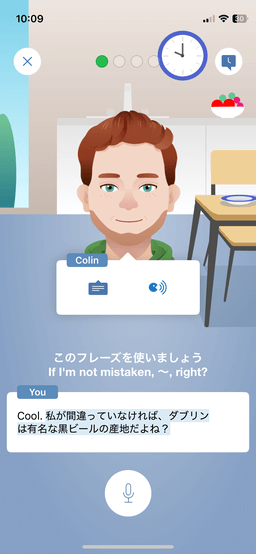
上記の画像のレッスンでは「If I’m not mistaken,~, right?」というフレーズを使うことが指定されています。表示されている日本語を英語にして発話するトレーニングです。
「自分:You」のセリフは、指定のフレーズ以外はすべて英文表示がされるので、音読していきます。
5. 応用練習
レッスンで身につけた「キーフレーズ」を、異なる場面で使う練習をします。
私が体験した際は、指定のフレーズ「If I’m not mistaken,~, right?」を、「誕生日」「レストランの予約」という2つのシチュエーションで練習しました。
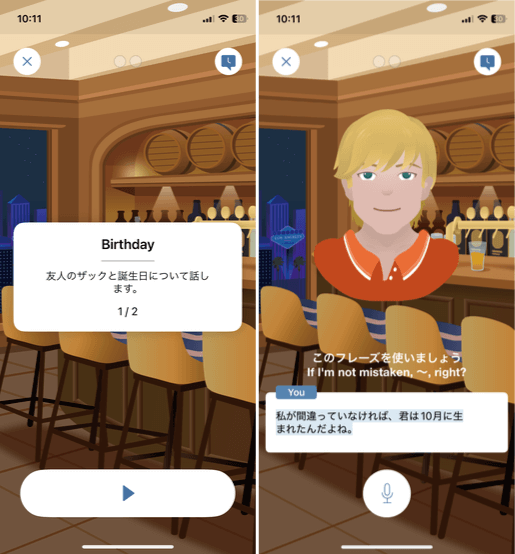
誕生日のシーンでは、バーのような背景で友人のザックと会話をするシーンでした。
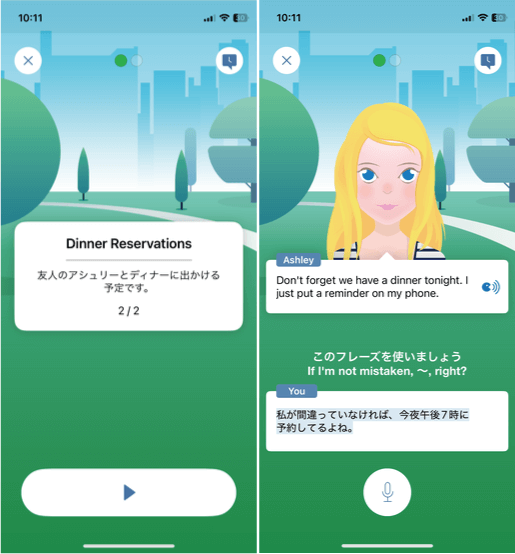
レストランを予約するシーンでは、公園のような場所でアシュリーと会話をします。キーフレーズは、先程の誕生日のシーンと同じです。
シーンが変わると登場するキャラクターも変わるのが良いですね。以上でレッスン終了です。
 Lin
Lin 次に、一部のカリキュラムに搭載されている「Buddy Chat」という機能をご紹介します。
Buddy Chat
Buddy Chatは、AI相手に自由な会話練習ができる機能です。
ここまでご紹介してきた、決められたシナリオ通りのやり取りではなく、学習者の返答によって、相手(AI)の返答も変わり、「会話のキャッチボール」が可能です。
実際にBuddy Chat機能を使ってみた様子をご紹介します。
※ レッスンによっては、Buddy Chat機能がないものもあります。
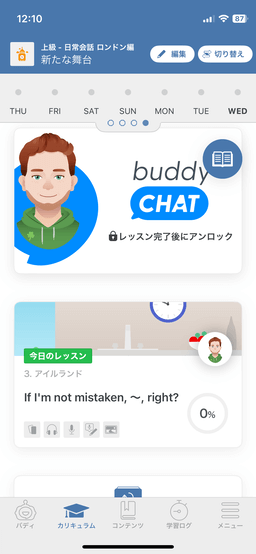
Buddy Chat対応のレッスンについては、「今日のレッスン」終了後にBuddy Chat機能が使える設定になっています。
Buddy ChaはAIとの「会話」の前に、3つのクリアすべき「ミッション」が表示されます。
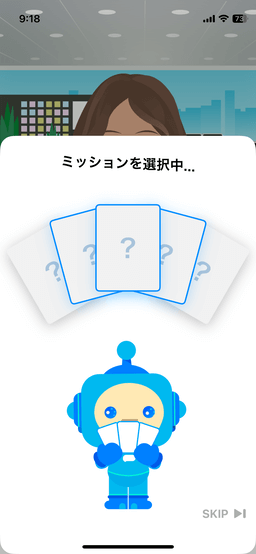
スピークバディの公式キャラクターが3つカードを選んでくれます。選ばれたミッションは必ず確認しましょう。
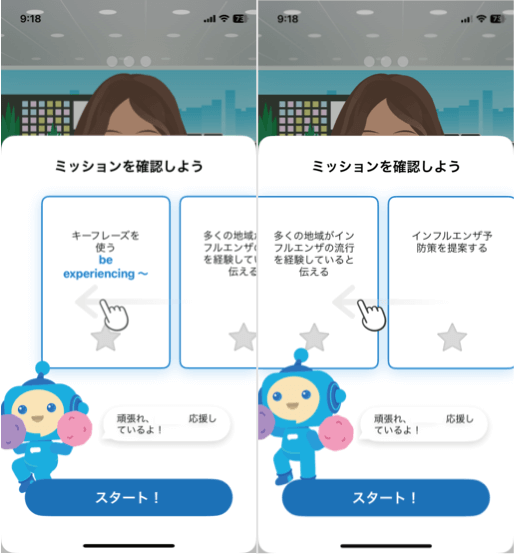
AIとの会話中に、話しの流れに沿ってこの「ミッション」がクリアできれば合格です。
私が体験したときに提示されたミッションは以下の3つです。
3つのミッション
- キーフレーズを使う be experiencing~
- 多くの地域がインフルエンザ流行を経験していると伝える
- インフルエンザ予防策を提案する
それでは会話スタートです。まずは、「職場の同僚がインフルエンザで休んでいる」という話題が「相手:Olivia」から提示され会話が進行していきます。
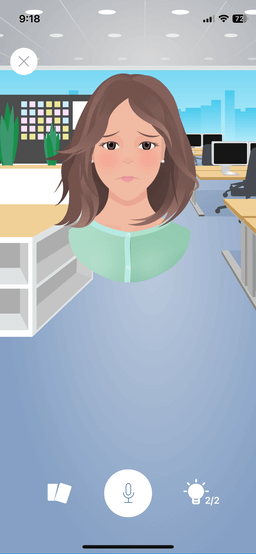
セリフは音声のみ。画面タップをするとこのように文字で表示されます。
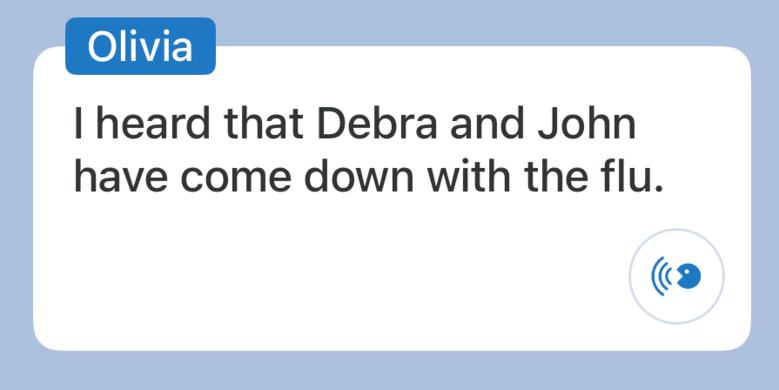
それに対し、「多くの地域がインフルエンザの流行を経験している」ことを「キーフレーズ」を使って返答していきます。
表示されるのは日本語だけで、英文は自分で組み立てなければなりません。
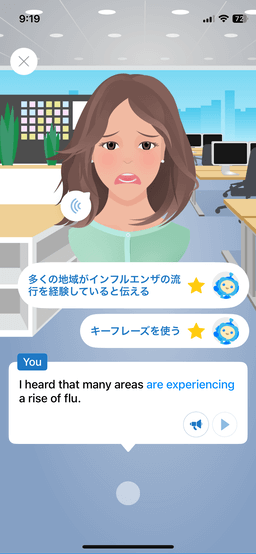
この時点で、「1. キーフレーズを使う be experiencing~」と「2. 多くの地域がインフルエンザ流行を経験していると伝える」の2つのミッションがクリアできました。
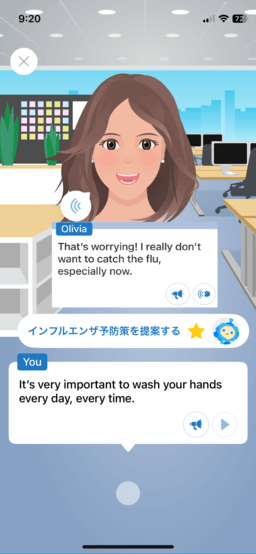
続くOliviaの返答に対し、最後のミッション「インフルエンザ予防策を提案する」がクリアできればミッションコンプリートとなります。
AIとのやりとりは、最短で2~3往復になります。
私は初めてBuddy Chatにトライしたとき、「ミッション」の意味がわかっておらず、まったく噛み合わない会話をAIとしてしまいました。
生身の講師相手であれば、「(生徒の)回答を促す」という高度な会話テクニックを相手が駆使してくれるのですが、さすがに現時点ではそこまでAIの機能も至っていないようですね。
Buddy Chatの注意点
AI相手に会話練習ができるBuddy Chatですが、注意点があります。
まず、前述の通りBuddy Chatの機能は、2025年現在限られたカリキュラムでしか使用することができません。「AIとの自由会話」ができるカリキュラムと、できないカリキュラムがあります。
また、同じテーマの会話は「3回まで」という使用回数制限があります。さきほどの「インフルエンザ」の回も、「ミッション」が達成できてもできなくても、3回までしかチャレンジできません。
 Lin
Lin 今後機能拡充がされていく可能性はありますが、現状ではあくまで「お試し」のようなものだとご理解いただくのが良いと思います。
AI英会話アプリ「スピークバディ」の効果的な使い方
当然のことながら、学習アプリはインストールするだけでは英語力はつきません。学習効果が上がる、効率的な使い方を考えていきましょう。
「このフレーズを身につける」という意識を明確に持つ
各カリキュラムはレッスンごとに「このレッスンで身につけたいキーフレーズ」が設定されています。
まずはこの「キーフレーズ」をしっかり意識した上で、レッスンを行うことが大切です。
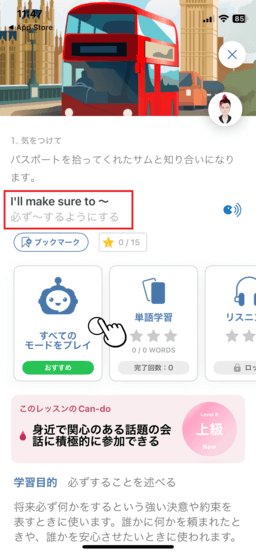
ただ漫然と音読をしているだけでは、「英語を話している気分」になるだけで、効果的なインプット・アウトプットにはなりません。
「このフレーズを使いこなせるようにするぞ」という意志をはっきり持った上で、レッスンに取り組みましょう。
少し難しいと感じるレベルにも取り組む
カリキュラムに取り組むときは、「少し難しい」と感じるものも選びましょう。
「最初から最後まで知っている単語がひとつもない」というレベルは論外ですが、「1つ2つ知らない単語がある」「耳だけで聞いたときはわからなかったが、英語字幕を読んだら意味がわかった」というレベルに取り組めると、学習効果が高くなります。
はじめのレベルチェックで判定されたレベルを目安にするのも良いでしょう。コンテンツ一覧から各コンテンツのレベルを確認できます。
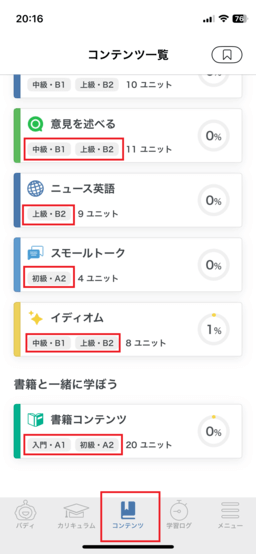
自分が初級であれば中級のものを、中級であれば上級のもの、と「少し難しい」ものを意識的に選ぶことが大切です。
「スピークバディ」は、表示される英文を繰り返し音読することで重要フレーズをインプットしていきます。
すでに普段の会話で使いこなせているフレーズばかりを繰り返し音読しても、英会話力はアップしません。
できる限り複数のカリキュラムに取り組み(設定数に上限はありません)、そのうち1つくらいは「少し難しい」カリキュラムをいれてみましょう。
初級者の人はオーバーラッピングをする
英語初級者の方にぜひ取り組んでいただきたい勉強法が、オーバーラッピングです。
相手の音声が流れているときに英語字幕を表示させ、音声を聴きながら同時に英文を読み上げる練習をしましょう。
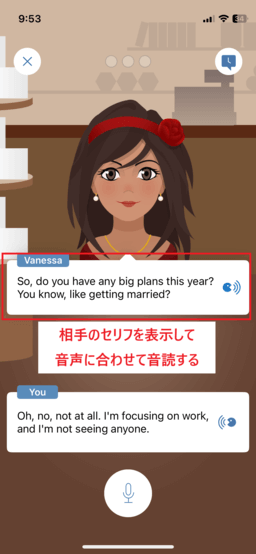
お手本音声の発音だけでなく、息継ぎのタイミング、間の取り方などを真似することで、英語らしい自然なリズムが身につきます。
中上級者の人はシャドーイングとディクテーション
英語中上級者の方に「スピークバディ」を使った勉強法としておすすめしたいのは、相手の音声を聴きながら、英語字幕をオフにして、聞こえてくる音声を追いかけるようにそのまま復唱していくシャドーイングです。
シャドーイングはリスニング力アップにも効果的です。
「スピークバディ」はセリフの一文がそれほど長くないので、「シャドーイングは初めて」という方も取り組みやすいと思います。
「シャドーイングだけでは物足りない」「机に向かってがっつり学習したい」という方には、相手の音声を聴き、英語を書き取る訓練であるディクテーションをおすすめします。
相手の音声を途中で一時停止することなく、一気に聴き取り、一気に書き取ることができれば、相当英語力がついた証拠です。
単語ごとに一時停止して、書き取っているようでは無意味です。なるべく長い文章を聴き取り、書き取る、ことを目標に取り組んでみてください。
こちらも、シャドーイング同様、リスニング力が必ず一段階上がります。
 Lin
Lin 聴き取れない英語は、話せません。スピーキング力アップのためには、リスニング力も磨く必要があることを忘れないようにしましょう。
スピークバディのおすすめ学習コンテンツ
スピークバディには、学習者自身の興味関心に沿うように多くの学習コンテンツが搭載されています。
「ビジネス」「旅行」「接客」「ニュース」など多様なテーマが用意されていますが、特におすすめのものをご紹介します。
「マンスリー」は英語レベル問わずにチャレンジしよう
「マンスリー」は学習者の英語レベルに関係なく、ぜひ取り組んでいただきたいおすすめコンテンツです。
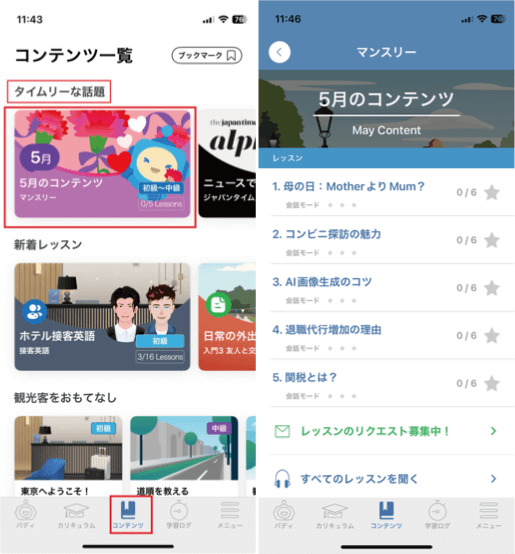
毎月更新される、「旬のネタ」を取り上げたレッスンです。レッスン数は5つ、と決して多くないため、他のカリキュラムとも並行して行うことが可能です。
私自身、英語でコミュニケーションを取る際にもっともハードルが高いのが「雑談」「スモールトーク」だと思っています。
誰もが知っている「旬のネタ」を英語でインプットしておくと、この「何気ない会話」がスムーズになり、コミュニケーションがより円滑になるはずです。
現在の英語レベルに関係なく、ぜひチャレンジしてみてください。
英語初級者の方は「書籍コンテンツ」から
英語初級者の方には、発話スピードがゆっくりで、初心者向けの「書籍コンテンツ」をおすすめします。
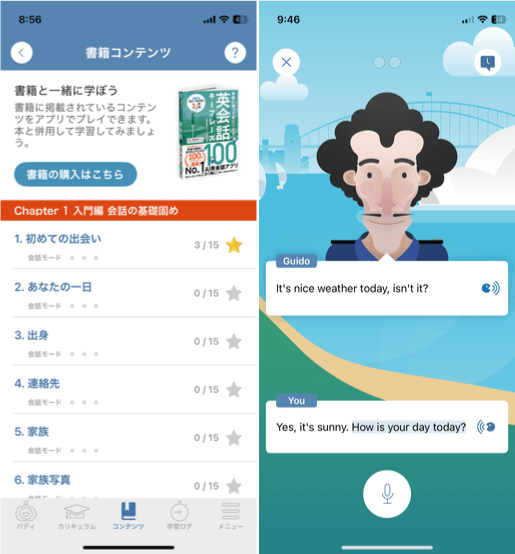
スピークバディが出版している英会話フレーズ集「実際に使って身につける 英会話キーフレーズ100」に沿って、学習ができます。(書籍購入は任意です)
英語の勉強は中学高校以来、という方はまずはここからスタートすると安心でしょう。
英語を話すことに少し慣れてきたら「スモールトーク」
世間話を通して、相手とコミュニケーションを取る基本を学ぶことができます。
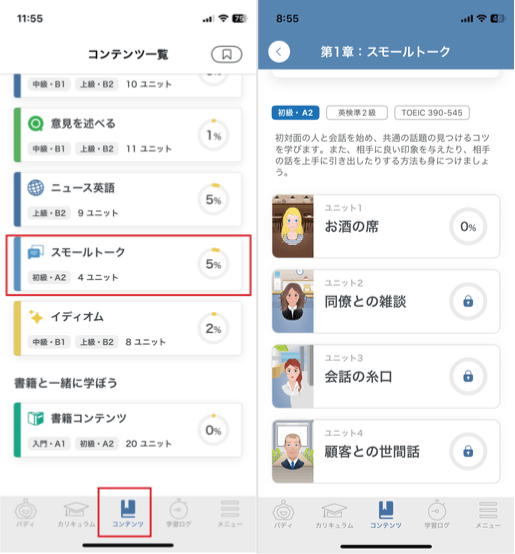
簡単な言葉の組み合わせで会話が成り立つことが理解できると、スピーキングに対しての苦手意識が薄れるはずです。
「ニュース英語」は中上級者におすすめ
「ニュース英語」のコンテンツでは、環境問題、国際平和、子育て、といったテーマで時事英語に触れていきます。
章は2つで、「身近なトピック」と「国際的なトピック」があります。
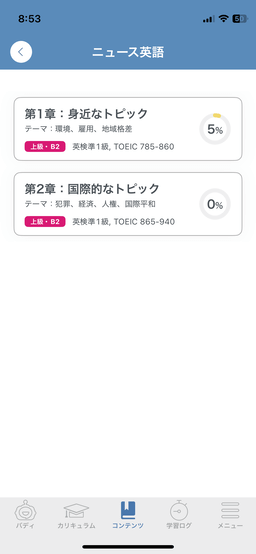
日本語で聞き慣れた話題でも、いざ英語で話そうと思うと意外とスムーズに言葉がでないもの。実際の会話形式で、「口に出す」練習を積みましょう。
「意見を述べる」で英語表現の幅を広げる
昇給の交渉、週末の予定の相談、本の感想、といった多様なシーンで自分の考えを相手に伝える練習をしていきます。
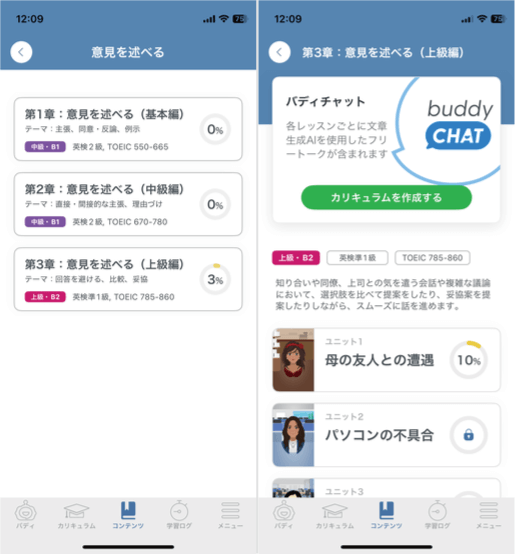
英語のレベルに関係なく、日本人学習者はこの「意見を述べる」ことに苦手意識がある方がとても多い印象です。
ぜひAI相手にたくさん練習してみてください。
AI英会話アプリ「スピークバディ」新規登録方法
ここまで読んで、「スピークバディを試してみたい」と思った方もいるのではないでしょうか。
最後に、「スピークバディ」の新規登録方法を紹介します。まずはアプリをインストールしましょう。
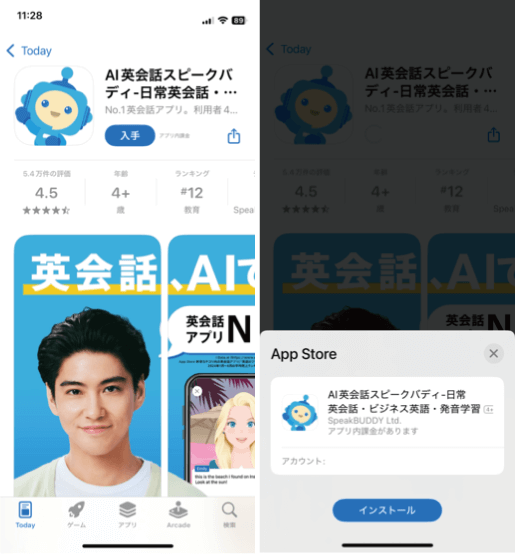
インストールが完了したら、スピークバディを立ち上げます。
すると、「3日間無料トライアルGET」と表示されます。「自動的に料金が発生することはないから安心してね」と書かれていますね。
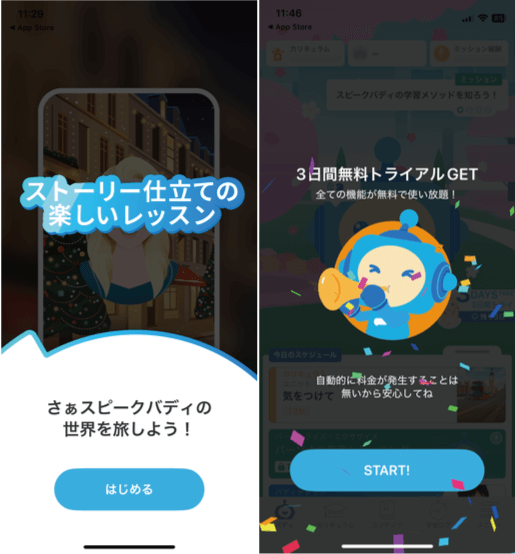
アンケートは英会話のレベルや興味のある話題など。自分に当てはまるものを選びましょう。
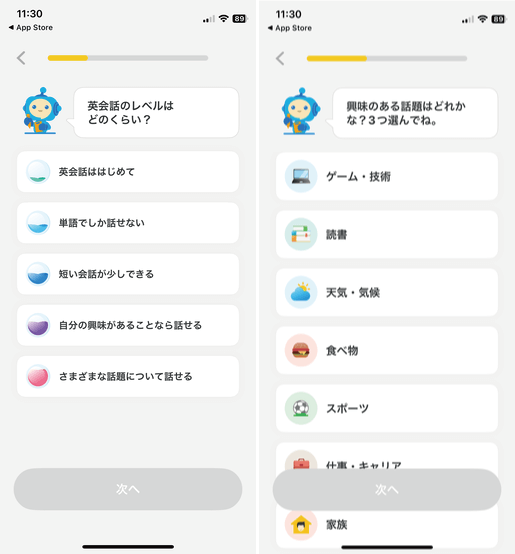
英語学習に関するアンケートと英語レベルチェックを経てすぐに3日間の無料体験が使えるようになります。
ユーザー名は、レッスン中に表示される名前を任意で入力します。
 Lin
Lin 2025年4月現在、無料体験時には支払い情報やメールアドレスの登録などは不要です。
3日間の無料体験期間が終わるとどうなるの?
まず、自動的に有料プランに切り替わることはありません。
学習は一切できなくなってしまいますが、削除しない限りはアプリへのアクセスは可能です。
コンテンツをタップすると、「有料版の案内」が表示されサブスクリプションの手続きへと進むことができます。

体験時はちょうど、最大20%OFFキャンペーンを行っていたため、上記のような画面となっています。
【まとめ】AI英会話アプリ「スピークバディ」を活用して「話す」ことに慣れよう
この記事ではAI英会話アプリ「スピークバディ」を実際に使ってみた体験談をお伝えしました。
体験するまでは、「AIの受け答えなんて不自然で、英語の勉強にはならないのでは?」とも思っていましたが、まったくそのようなことはありませんでした。
「間違った英語を話したら恥ずかしい」
「自分の英語が通じるのか不安」
「英会話に通う前に、AI英会話で予行演習しておきたい」
このような方は「スピークバディ」を活用し、「英語を口に出すトレーニング」をたくさん積んでほしいなと思います。
スピークバディとその他の英会話アプリを比較した記事もありますので、こちらも参考にしてくださいね。